Androidスマホのコンパスが狂ったときの補正方法と較正のコツ

Android スマホのコンパスの方位が狂ってしまい、正しく北を指さない状態になってしまったことはないでしょうか。
大きくズレることもあれば、微妙に方位が違う場合もあったりするのですが、外出先で Google マップの方角が分からなくなってしまうと困ってしまうんですよね。
ということで、今回はコンパスのズレを補正・修正する方法と、そのコツを紹介しておきます。
使うのはおなじみのこちらのアプリ。
Google マップで「スマートフォンを傾けて、動かしてください」「8の字を描くように」と指示されるコンパス補正画面を見たことがある人も少なくないと思いますが、あの較正作業をより簡単にできるアプリです。
GPS Status & Toolboxでコンパスを補正する方法
「GPS Status & Toolbox」アプリを開いたら、メニューから「コンパスの較正」をタップします。
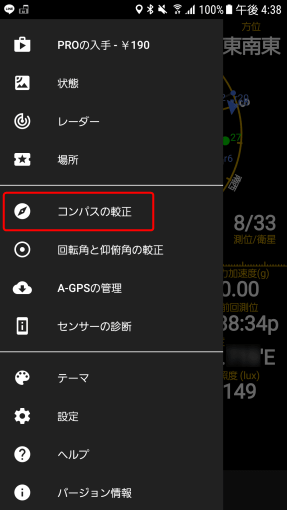
すると下の画面が表示されます。
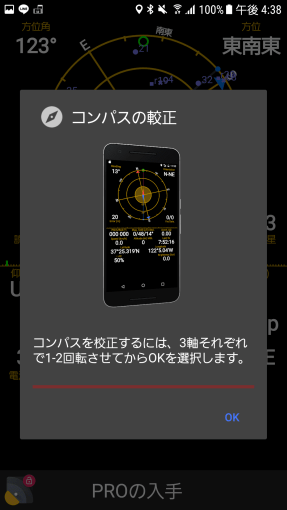
あとは画面の指示に従って3軸それぞれでスマホを回転させてから「OK」を押すだけ。なのですが、このとき、次のことに気をつけると、おかしな較正を避けたり、精度が出やすくなります。
- 左右・奥行き・垂直の3軸を中心に、それぞれスマホを2回転くらいする(画面の指示どおり)
- この作業は、他の機器や電線から離れて行う
- この作業は、イスに座らず立って行う
- うまくいかない場合は複数回、較正を行う
何度較正してもコンパスがあさっての方向を指す場合は、意外と、2と3で改善することがありますので、困っている方は騙されたと思って試してみてください。
もちろん、場所に問題がなければイスに座って較正しても問題はないのですが、世の中には必ずコンパスが狂う心霊スポット(ウソ)があちこちにありますので、そういう場所を避ける、という意味でも、PCなどがあるイスに座らず、コンパスが正しく動く場所を立って探して較正作業を行うのが良いのです。
また、もっというと、どちらが北なのか分かっている場所で較正を行えば、較正結果の正しさも確認することができます。
ちなみに、Google マップが時々指示してくる「8の字」の動きってのは意外と難しいんじゃないかと思っているので、個人的には、スマホを回す方法の方が良いだろうと思っています。
検索用キーワード:コンパスのキャリブレーション
コメントを記入